IPhone Çalmama Sorunu Nasıl Onarılır
bir çok nedeni var iPhone çalmaz, ancak bu sorunların çoğunun düzeltilmesi kolaydır. Biri sizi aradığında iPhone'unuz çalmıyorsa, iPhone'unuzun pahalı bir onarıma ihtiyacı olduğu sonucuna varmadan önce bu ipuçlarını deneyin.
Bu makaledeki ipuçları, desteklenen tüm iPhone modelleri ve iOS 13, 12 ve 11 dahil olmak üzere en son iOS sürümleri için geçerlidir.
iPhone'u yeniden başlatın. Herhangi bir cihazda sorun gidermenin ilk adımı, cihazı yeniden başlatmaktır. Yeniden başlatma birçok hatayı düzeltebilir.
Bir diğer önemli sorun giderme adımı, iPhone'unuzun iOS işletim sisteminin en son sürümüne sahip olduğundan emin olun.
iPhone hoparlörünü temizleyin. iPhone'unuzun çıkardığı her ses (müzik çalmak, film izlemek veya gelen aramalardan gelen zil sesi) aygıtın altındaki hoparlörden gelir. Gelen aramaların zil sesini duymuyorsanız, hoparlör kirli veya bozuk olabilir.
Müzik veya video oynatarak hoparlörü test edin. Sesi aç. Sesi duyabiliyorsanız ancak ses düzeyi çok düşükse veya ses bozuksa, hoparlörü temizleyin.
Ses tamamen açıkken bile ses duymuyorsanız, iPhone hoparlörleri bozuk olabilir. Nasıl yapılacağını öğrenin iPhone hoparlörlerini düzelt.
Sesi kapat. iPhone'unuzu sessize almadığınızdan ve zil sesini tekrar açmayı unutmadığınızdan emin olun.
DND'yi kapat. DND, rahatsız edilmek istemediğinizde aramalardan, metinlerden ve bildirimlerden gelen sesleri susturmanıza olanak tanıyan kullanışlı bir özelliktir. DND'yi manuel olarak açabilir veya programlayabilirsiniz, bu nedenle her iki seçeneği de işaretlediğinizden emin olun.
DND'yi bir bakışta kontrol edebilirsiniz. Ana ekranın sağ üst köşesinde bir ay simgesi görünüyorsa, DND açıktır. (Açık iPhone X, ay simgesi yalnızca Kontrol Merkezi.)
DND'yi planlarsanız, ayarları yapmanız gerekebilir.
Engellenen bir numaranın engellemesini kaldırın. Biri sizi aradığını söylüyorsa, ancak iPhone'unuzda arama belirtisi yoksa, o kişinin numarasını engelledi. Apple, sesli aramaları, FaceTime aramalarını ve metin mesajlarını engelleme özelliğini tanıttı. iOS 7. NS engellenen bir numaranın engellemesini kaldırma, şu adımları tamamlayın:
- Musluk Ayarlar > Telefon > Engellenen Kişiler.
- Musluk Düzenlemek.
- Engellenen numaranın yanındaki kırmızı daireye dokunun ve ardından engeli kaldırmak.
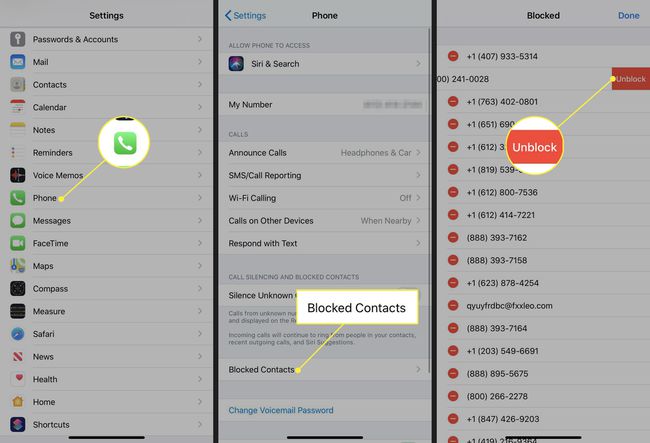
Bilinmeyen Arayanları Sessize Al'ı devre dışı bırakın. Kullanıcıların spam aramalardan ve otomatik aramalardan kaçınmasına yardımcı olmak için Apple, şu özelliklere bir özellik ekledi: iOS 13 bilinmeyen numaralardan gelen tüm aramaları otomatik olarak susturur. Bu özellik açıksa, listede olmayan numaralardan gelen aramaları duymazsınız. Kişiler uygulaması. Bunun yerine, iPhone onları doğrudan sesli mesaja gönderir. Bu özelliği devre dışı bırakmak için Ayarlar > Telefonve ardından Sessiz Bilinmeyen Arayanlar değiştirmek.
Bilinmeyen Arayanları Sessize Al'ı açık tutmak ama yine de belirli numaralardan arama almak istiyorsanız, bu arayanları Kişiler'e ekle.
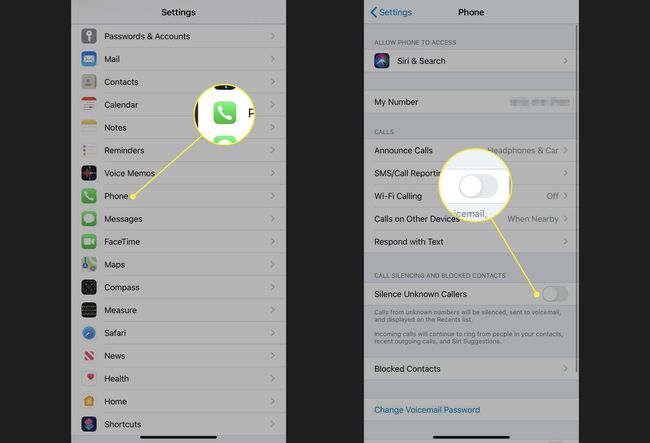
Özel bir zil sesini değiştirme. iPhone'unuz gelen aramalarda hâlâ çalmıyorsa zil sesinizi kontrol edin. atadıysanız özel zil sesi Kişiler listenizdeki belirli kişilere veya varsayılan zil sesini değiştirdiğinizde, silinen veya bozulan bir zil sesi, biri aradığında telefonun çalmasını engelleyebilir.
Varsayılan zil sesini kontrol etmek için Ayarlar > Sesler ve Dokunuşlar > zil sesiöğesine dokunun ve ardından yeni bir zil sesi seçin.
Yalnızca belirli kişilerden gelen aramaları kaçırırsanız Telefon uygulamasını açın ve ardından şu adımları tamamlayın:
- Musluk Kişiler.
- Aramalarını kaçırdığınız kişinin adına dokunun ve ardından öğesine dokunun. Düzenlemek.
- Musluk zil sesiöğesine dokunun ve ardından kişiye yeni bir zil sesi atayın.
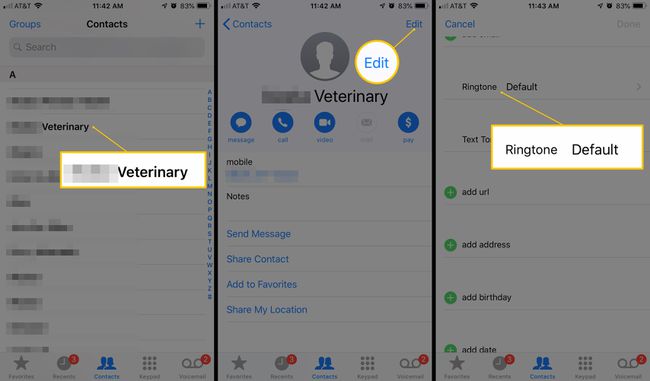
Sorunun kaynağı benzersiz zil sesiyse, o zil sesini atadığınız tüm kişileri bulun ve her biri için yeni bir zil sesi seçin.
Telefonun Kulaklık modunda takılı kalmadığından emin olun. İPhone'unuz çalıyor, ancak sesi yanlış yere gönderiyor olabilir. Bu durumda iPhone, kulaklık veya Bluetooth aygıtı gibi başka bir ses kaynağının kendisine bağlı olduğunu düşünür ve iPhone hoparlörünüz yerine orada çalmaya çalışır.
